怎么看windows是32位还是62位 Windows系统如何查看是32位还是64位
怎么看windows是32位还是62位,在日常使用电脑时,我们经常会遇到需要了解自己操作系统的位数的情况,因为不同的位数决定了我们可以安装的软件、使用的硬件以及系统的性能表现等方面。而对于Windows操作系统而言,了解自己的系统是32位还是64位也非常重要。如何判断Windows系统的位数呢?实际上Windows系统提供了多种方法供我们查看,下面就让我们一起来了解一下吧。
步骤如下:
1.方法一:右键点击“计算机”然后选择“属性”,此时就会弹出此电脑的基本信息窗口。Windows系统版本,计算机名,工作组和系统激活状态等等,系统类型这一栏里可以很清楚的看到该电脑是32位还是64位的系统。如下图:
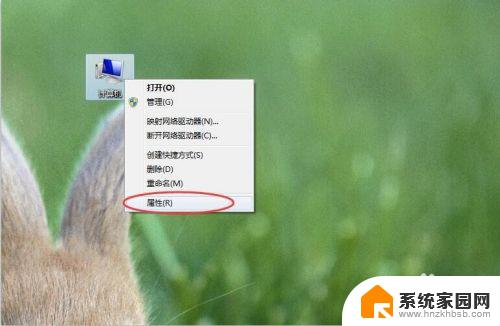
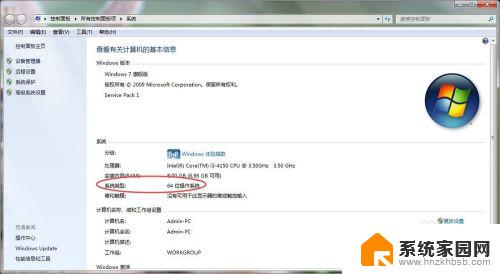
2.方法二:按住“Alt”按键,双击“计算机”就会弹出此电脑的基本信息窗口,此方法就是方法一的快捷键。

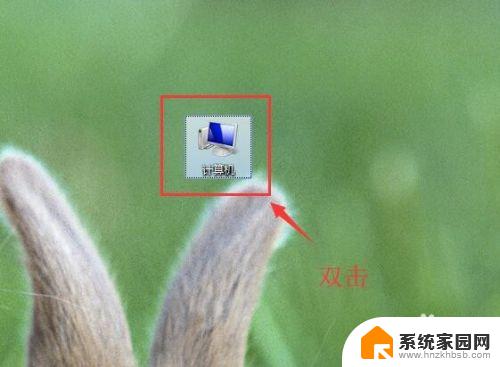
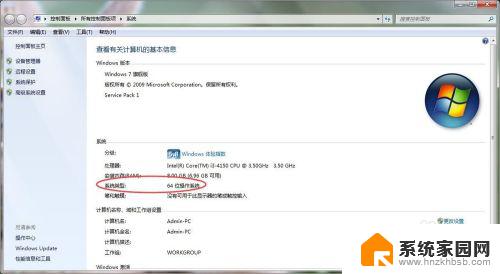
3.方法三:同时按下Win+R调出运行窗口,或者单击右下角的“win图标”,然后单击“运行...”在里边输入“cmd”回车打开命令提示符,如下图:
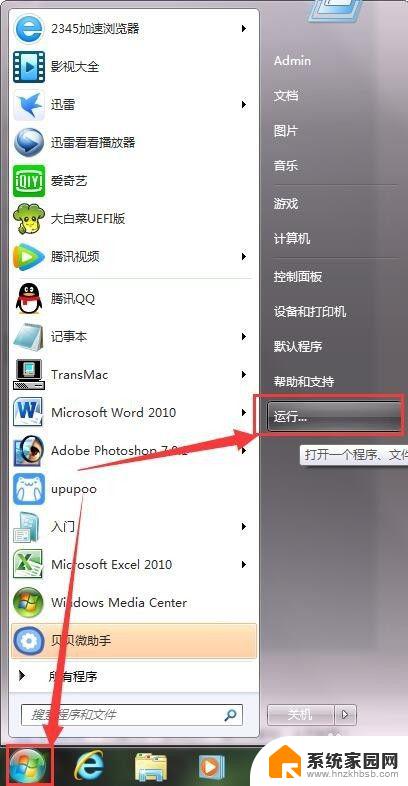

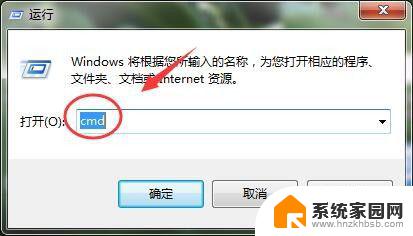
4.方法四:在弹出的命令提示符窗口中输入systeminfo命令,然后按回车。此时就会显示出电脑的很多详细信息,x64表示64位系统,x86表示32位系统。此方法还可以显示此电脑的IP地址和主板BIOS版本,如下图:
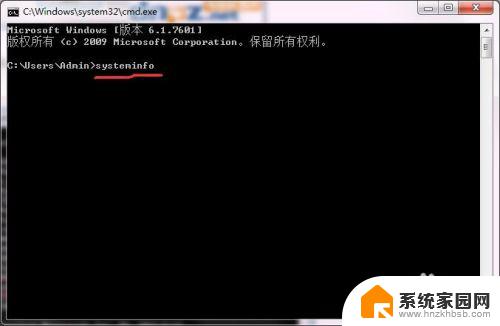
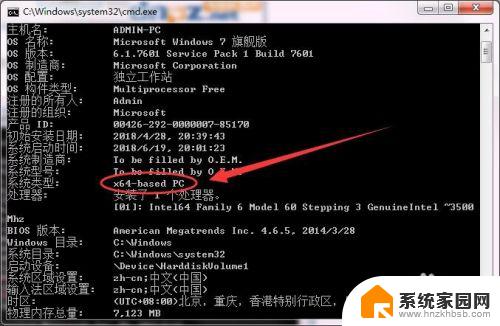

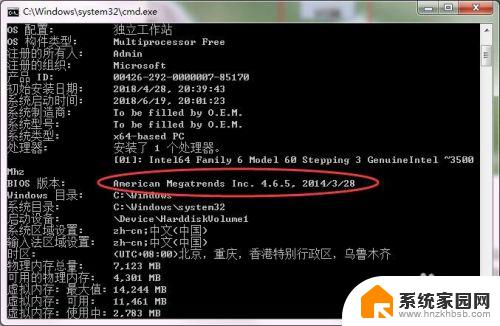
5.方法五:同时按下Win+R调出运行窗口,或者单击右下角的“win图标”,然后单击“运行...”弹出运行窗口之后直接输入dxdiag,按回车。此时就会弹出电脑的很多详细信息窗口,主菜单选择“显示”还可以查看显卡的基本信息,比如说:显卡型号,显卡芯片类型等等,如下图:
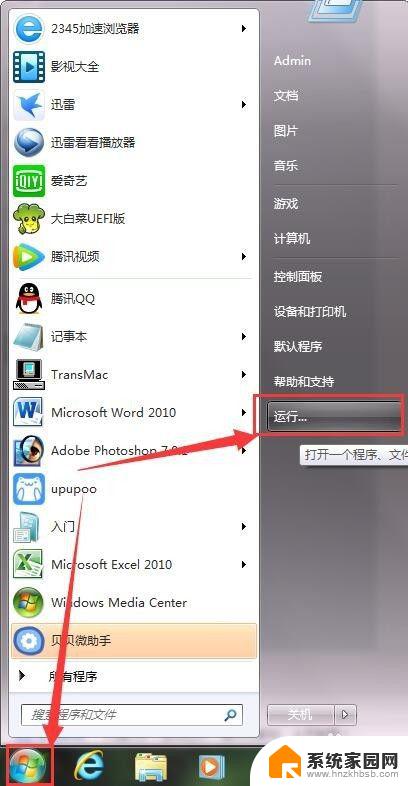

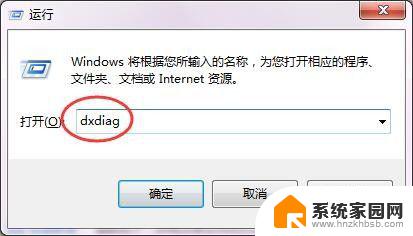
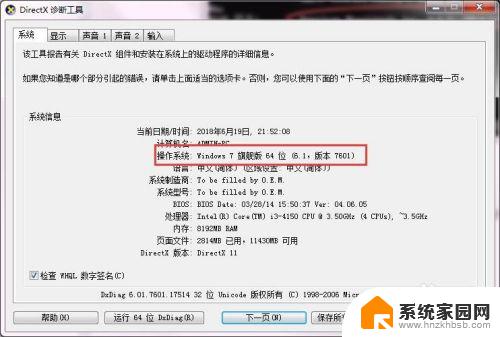
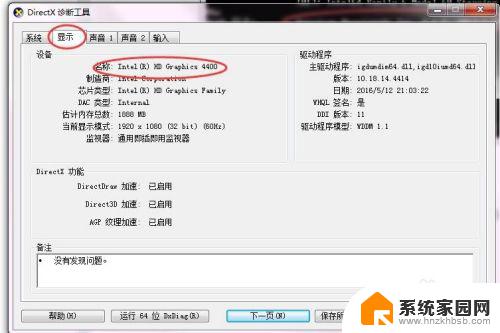
6.有任何问题可以关注小编的微博 @刺猬plus 有时间会帮你们回答。
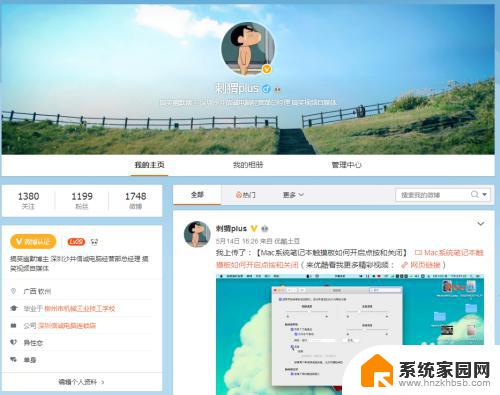
以上是如何确定Windows是32位还是64位的全部内容,如果您还有疑问,请按照我的方法进行操作,希望能帮到您。
怎么看windows是32位还是62位 Windows系统如何查看是32位还是64位相关教程
- 怎么看xp电脑是32位还是64位 怎样查看XP系统的电脑是32位还是64位
- 如何分辨windows是32位 如何确认Windows系统是32位还是64位
- xp系统怎么看32位还是64位 怎样在XP系统中查看电脑是32位还是64位
- xp系统怎么看是32位还是64位 XP系统如何判断电脑是32位还是64位
- 怎么看电脑32位还是62位 怎么确定电脑的处理器是32位还是64位
- 如何查看电脑是几位 怎么查看电脑操作系统是32位还是64位
- 电脑系统几位怎么查 怎么查看电脑的系统是32位还是64位
- 怎么看电脑几位数系统 如何查看电脑的位数(32位还是64位)
- 怎么看电脑是不是64位 64位电脑怎么辨别
- 怎么看电脑支不支持64位 判断电脑是否支持64位系统的方法
- 台式电脑连接hdmi 电脑连接显示器的HDMI线怎么插
- 电脑微信怎么在手机上退出登录 手机怎么退出电脑上的微信登录
- 打开检查作业 如何使用微信小程序检查作业
- 电脑突然要求激活windows 如何解决电脑激活Windows问题
- 电脑输入密码提示错误 电脑密码输入正确却提示密码错误
- 电脑哪个键关机 电脑关机的简便方法是什么
电脑教程推荐